
Vysor(电脑控制手机插件)
版本:v1.0.6.2 官方版大小:2.73M
类别: 滤镜插件 系统:WinAll
立即下载
版本:v1.0.6.2 官方版大小:2.73M
类别: 滤镜插件 系统:WinAll
立即下载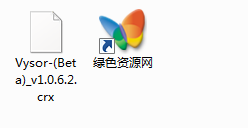
Vysor插件是一款可以利用电脑控制手机的chrome插件,简单点说就是电脑玩手机。chrome插件vysor的简单操作,只需用户操作鼠标就可以操控手机了,是不是很新奇,感兴趣的朋友看一看吧。除了安装电脑vysor插件,手机也需要配套app。
随着手机的普及,移动互联网在迅速取代着桌面互联网的地位,大量的用户习惯使用手机观看新闻、聊天、玩游戏,而你有没有想过使用手机上的软件而不用手机设备?今天给大家推荐的这款chrome插件,能够在电脑上显示手机的桌面,并通过鼠标来操作手机中的内容,让各种软件运行。
1.在谷歌浏览器中安装Vysor插件,并在Chrome的扩展器中启动在电脑中显示安卓桌面的功能,Vysor插件的下载地址可以在本文的下方找到,离线Vysor插件的安装方法可参考:怎么在谷歌浏览器中安装.crx扩展名的离线Chrome插件
1.首先用户点击谷歌浏览器右上角的自定义及控制按钮,在下拉框中选择工具选项,然后点击扩展程序来启动Chrome浏览器的扩展管理器页面。
打开Chrome扩展管理器
2.在打开的谷歌浏览器的扩展管理器中用户可以看到一些已经安装程序的Chrome插件,或者一个Chrome插件也没有。
Chrome扩展管理器界面
3.找到自己已经下载好的Chrome离线安装文件xxx.crx,然后将其从资源管理器中拖动到Chrome的扩展管理界面中,这时候用户会发现在扩展管理器的中央部分中会多出一个”拖动以安装“的插件按钮。
安装离线Chrome插件
4.松开鼠标就可以把当前正在拖动的插件安装到谷歌浏览器中去,但是谷歌考虑用户的安全隐私,在用户松开鼠标后还会给予用户一个确认安装的提示。
确认安装Chrome离线插件
5.用户这时候只需要点击添加按钮就可以把该离线Chrome插件安装到谷歌浏览器中去,安装成功以后该插件会立即显示在浏览器右上角(如果有插件按钮的话),如果没有插件按钮的话,用户还可以通过Chrome扩展管理器找到已经安装的插件。
成功安装离线Chrome插件到谷歌浏览器中
用户只需要通过上面介绍的五个步骤就可以轻松地把离线谷歌浏览器插件安装到Chrome中去,希望这个离线Chrome插件的安装方法能够帮助到您或者是您的朋友。
Vysor是一款Chome浏览器的插件,首先你要去装个Google Chrome,接下来简单装一下
Vysor Chrome Extensions插件.
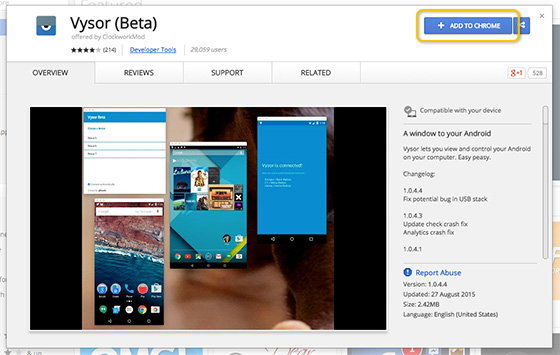
装完插件,点启动应用,Vysor 就出来啦,瞅瞅它的小模样,不同平台可能会不一样(win和mac一个屌样,已连过小米2s的图)。
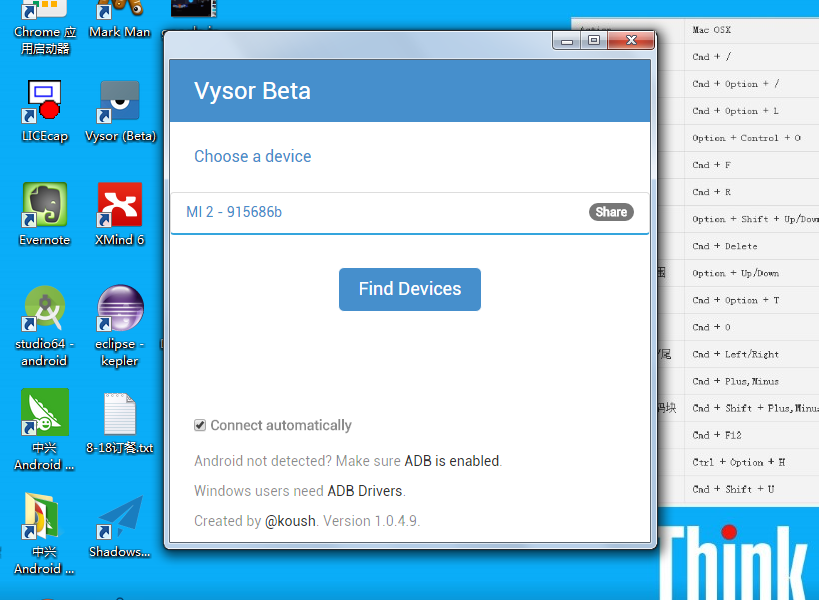
拿起你的手机打开开发者模式选项,因为手机和电脑要通过ADB通信。点find devices选择搜出来的设备。
(实验发现,下图没有安装驱动,只知道是中兴的但显示未知产品,这是不行的!)
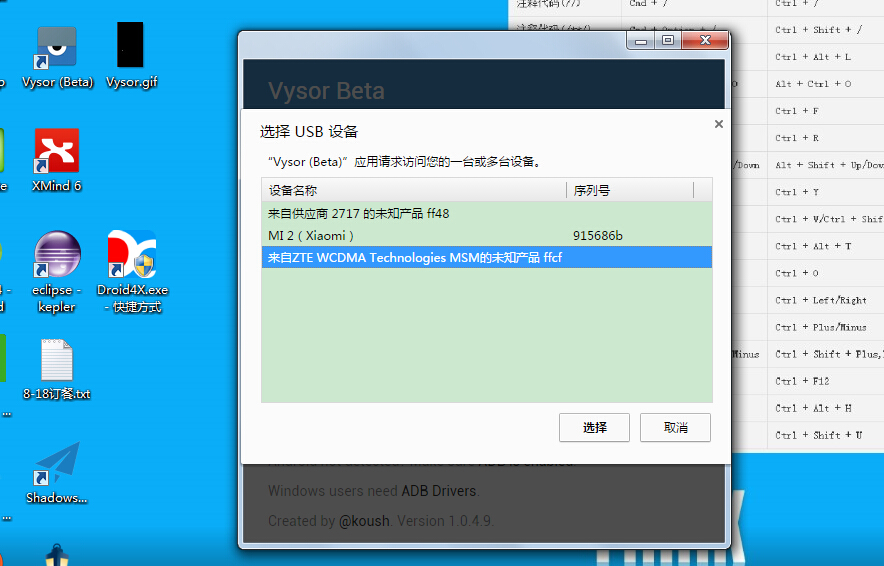
安装驱动成功后显示是这样的
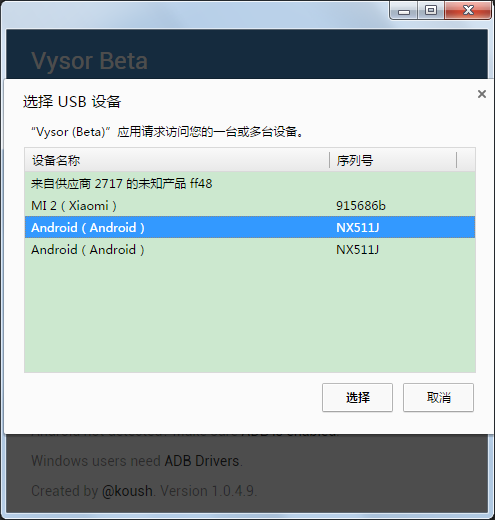
怎么有俩一样的设备,不影响使用,不鸟他!
选好设备点击选择
如果你手机提示下面对话框,果断ok,允许设备USB调试。如果不小心点了取消,就拔下来重插一下usb。
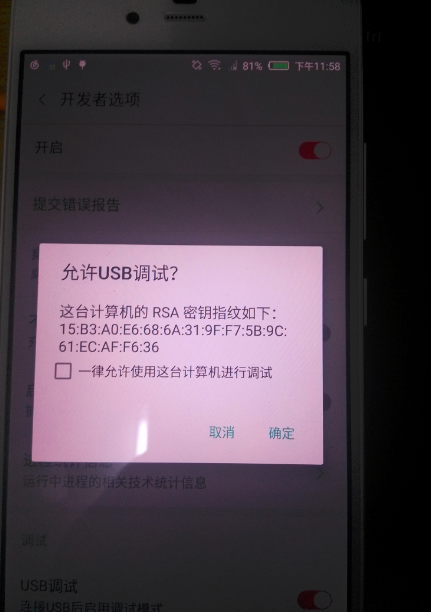
如果手机提示安装Vysor的app,要准奏!等一小会你的手机屏幕就显示在电脑上了。。。噢耶!
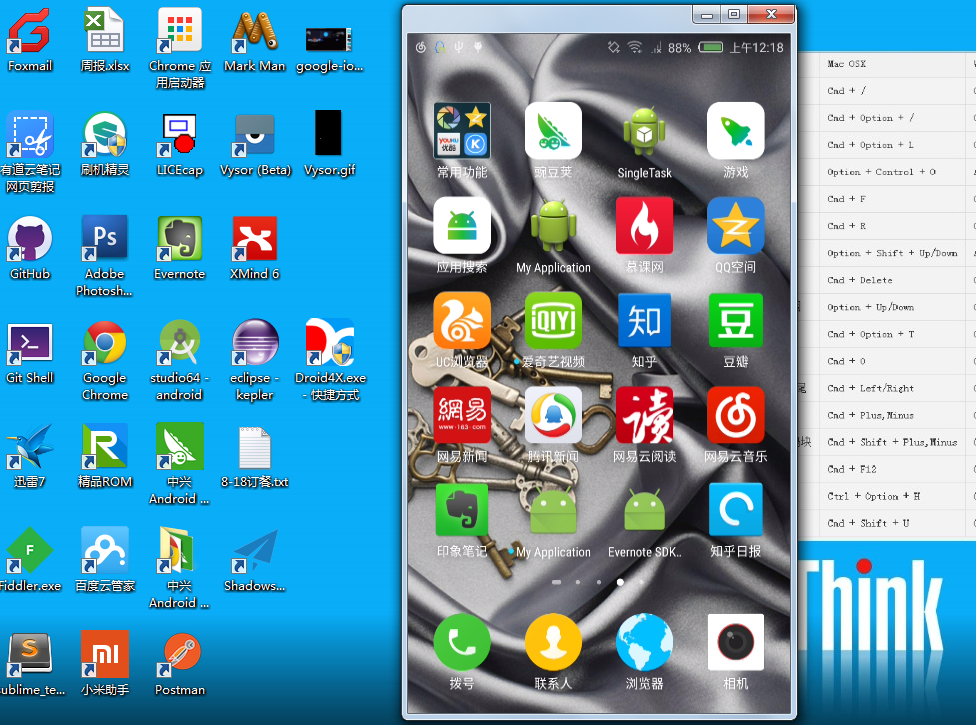
是不是很赞呢,以后也可以跟ios一样演示装比了吧!而且这个可是可以遥控你的手机呢,你操作电脑上的镜像,手机一样在响应!响应!响应!
你可以通过键盘个鼠标完全控制手机, 鼠标左键=click屏幕,鼠标右键=手机返回键,鼠标中间滑轮点击=手机home键
屌吧!
经测试发现帧速率不是很高,图像有延时,快速操作会模糊失真,但是延时一会就清晰了,尽管还不是很完美但是用起来已经很赞了有木有。
真的非常有用!因为他是一个chrome插件,所有可以在任何平台使用,win,mac,linux,谷歌本。试一下吧,你值得拥有。

上图有点模糊,电脑点击镜像操作的,多玩一会感觉就清晰多了!
查看全部